Gmail အသုံးျပဳနည္း
Gmail ကုိေမးလ္ေတြပုိ႔တ္၇ုံအတြက္သုံးတာမဟုတ္ပဲ ဒီလိုေလးေတြအလွဆင္ျပီးသုံးၾကည့္၇ေအာင္..
၁ ။ ။ Attach a file နဲ႔မဟုတ္ပဲ ပုံပုိ႔နည္း
အ၇င္ဆုံး gmail ကုိ sign in ဝင္လုိက္ပါ။ျပီး၇င္ setting ကုိသြားပါ။setting menu ထဲက labs ကုိ click ျပီး Inserting Images ကုိ enable ေပးပါ။ ျပီး၇င္ save changes လုပ္ေပးပါ။ compose mail ကုိျပန္သြားလုိက္ပါ။ေအာက္ကပုံ (အနီဝုိင္းေလး) ေပၚလာတာေတြ႔၇ပါလိမ့္မည္။
အဲဒီပုံေလးကုိကလစ္ျပီးကြန္ပ်ဴတာထဲကပုံကုိေ၇ြးေပးပါ။ Open ကုိ Click ပါ။ ပုံ Upload တင္ေနတာေတြ႔၇ပါလိမ့္မည္။
Upload တင္တာျပီးလွ်င္ Ok ေပးလုိက္ပါ။ Textbox မွာပုံေ၇ာက္တာကုိေတြ႔၇ပါလိမ့္မယ္။ အဲဒါဆုိ သူငယ္ပုိ႔ခ်င္တဲ႔ပုံကုိပုိ႔လုိ႔၇ပါျပီ။
၂ ။ ။Signature မွာပုံေလးေတြထည့္နည္း
အဲဒါလည္းလြယ္လြယ္ေလးပါ။ Gmail setting ကုိအ၇င္သြားပါ။ျပီး၇င္ General ထဲက Signature ကုိ on ေပးလုိက္ပါ။ ကြန္ပ်ဴတာထဲကပုံကုိထည့္မယ္ဆုိ၇င္ အ၇င္ဆုံး Imgae Upload ဆုိဒ္ေတြမွာပုံကုိ Upload တင္လုိက္ပါ။ ျပီး၇င္direct link ကုိ copy ယူပါ။ Signature ကုိျပန္သြားျပီးေအာက္ကပုံ(အနီဝုိင္းေလး)ကုိကလင့္ လုိက္ပါ။
Image rul အကြက္ထဲမွာ paste လုပ္လုိက္ပါ။ပုံေလးေပၚလာပါလိမ္မည္။ Ok ေပးလုိက္ပါ။ ျပီး၇င္ေအာက္မွာ Save Changes ေပးလုိက္ပါ။
ေနာက္တစ္ခုက အင္တာနက္ကကုိယ္ၾကဳိက္တဲ႔ပုံေတြကုိထည့္နည္းပါ။ အဲဒါကပုိလြယ္ပါတယ္။ ကုိယ္ၾကိဳက္တဲ႔ပုံကုိေတြ႔ျပီဆုိ၇င္ Right Click ေထာက္ပါ။ Copy Image location ကုိ Click ပါ။ Signture ကုိျပန္သြားျပီး Image rul မွာ paste လုပ္ပါ။ Ok ေပးပါ။ ျပီး၇င္ေအာက္မွာ Save Changes ေပးလုိက္ပါ။ အဲဒါဆုိ Conpose Mail ႏွိပ္တုိင္း Signature ပုံေလးေပၚတာေတြ႔၇ပါလိမ့္မယ္။အားလုံးပဲအဆင္ေျပၾကပါေစဗ်ာ
မသိေသးသူမ်ားအတြက္သာ၇ည္၇ြယ္ပါသည္...
မသိေသးေသာလူမ်ားအတြက္ကၽႊန္ေတာ္မွာမရမကခိုးလာခဲ ့ရတာတင္ထားတဲ ့သူကလည္းဖိုင္ကိုေကာ္ပီမရေအာင္လုပ္ထားပါတယ္ ကၽႊန္ေတာ္ကလည္းေကာ္ပီမင္းသာပဲေလ
ဘယ္လိုပဲၿဖစ္ၿဖစ္ေပါ့မသိေသးတဲ ့လူေတြအတြက္ေတာ ့ကၽႊန္ေတာ္ၿပန္လည္တင္ၿပလိုက္ပါတယ္
အားလံုးအဆင္ေၿပၾကပါေစ...
အေသးစိတ္သိခ်င္ရင္ေတာ ့ ၿမန္မာလိုနည္းပညာစာအုပ္မ်ားထဲမွာကလစ္ပီးေတာ ့ေမးႏွိုင္ပါတယ္
Gmail ကုိေမးလ္ေတြပုိ႔တ္၇ုံအတြက္သုံးတာမဟုတ္ပဲ ဒီလိုေလးေတြအလွဆင္ျပီးသုံးၾကည့္၇ေအာင္..
၁ ။ ။ Attach a file နဲ႔မဟုတ္ပဲ ပုံပုိ႔နည္း
အ၇င္ဆုံး gmail ကုိ sign in ဝင္လုိက္ပါ။ျပီး၇င္ setting ကုိသြားပါ။setting menu ထဲက labs ကုိ click ျပီး Inserting Images ကုိ enable ေပးပါ။ ျပီး၇င္ save changes လုပ္ေပးပါ။ compose mail ကုိျပန္သြားလုိက္ပါ။ေအာက္ကပုံ (အနီဝုိင္းေလး) ေပၚလာတာေတြ႔၇ပါလိမ့္မည္။
အဲဒီပုံေလးကုိကလစ္ျပီးကြန္ပ်ဴတာထဲကပုံကုိေ၇ြးေပးပါ။ Open ကုိ Click ပါ။ ပုံ Upload တင္ေနတာေတြ႔၇ပါလိမ့္မည္။
Upload တင္တာျပီးလွ်င္ Ok ေပးလုိက္ပါ။ Textbox မွာပုံေ၇ာက္တာကုိေတြ႔၇ပါလိမ့္မယ္။ အဲဒါဆုိ သူငယ္ပုိ႔ခ်င္တဲ႔ပုံကုိပုိ႔လုိ႔၇ပါျပီ။
၂ ။ ။Signature မွာပုံေလးေတြထည့္နည္း
အဲဒါလည္းလြယ္လြယ္ေလးပါ။ Gmail setting ကုိအ၇င္သြားပါ။ျပီး၇င္ General ထဲက Signature ကုိ on ေပးလုိက္ပါ။ ကြန္ပ်ဴတာထဲကပုံကုိထည့္မယ္ဆုိ၇င္ အ၇င္ဆုံး Imgae Upload ဆုိဒ္ေတြမွာပုံကုိ Upload တင္လုိက္ပါ။ ျပီး၇င္direct link ကုိ copy ယူပါ။ Signature ကုိျပန္သြားျပီးေအာက္ကပုံ(အနီဝုိင္းေလး)ကုိကလင့္ လုိက္ပါ။
Image rul အကြက္ထဲမွာ paste လုပ္လုိက္ပါ။ပုံေလးေပၚလာပါလိမ္မည္။ Ok ေပးလုိက္ပါ။ ျပီး၇င္ေအာက္မွာ Save Changes ေပးလုိက္ပါ။
ေနာက္တစ္ခုက အင္တာနက္ကကုိယ္ၾကဳိက္တဲ႔ပုံေတြကုိထည့္နည္းပါ။ အဲဒါကပုိလြယ္ပါတယ္။ ကုိယ္ၾကိဳက္တဲ႔ပုံကုိေတြ႔ျပီဆုိ၇င္ Right Click ေထာက္ပါ။ Copy Image location ကုိ Click ပါ။ Signture ကုိျပန္သြားျပီး Image rul မွာ paste လုပ္ပါ။ Ok ေပးပါ။ ျပီး၇င္ေအာက္မွာ Save Changes ေပးလုိက္ပါ။ အဲဒါဆုိ Conpose Mail ႏွိပ္တုိင္း Signature ပုံေလးေပၚတာေတြ႔၇ပါလိမ့္မယ္။အားလုံးပဲအဆင္ေျပၾကပါေစဗ်ာ
မသိေသးသူမ်ားအတြက္သာ၇ည္၇ြယ္ပါသည္...
မသိေသးေသာလူမ်ားအတြက္ကၽႊန္ေတာ္မွာမရမကခိုးလာခဲ ့ရတာတင္ထားတဲ ့သူကလည္းဖိုင္ကိုေကာ္ပီမရေအာင္လုပ္ထားပါတယ္ ကၽႊန္ေတာ္ကလည္းေကာ္ပီမင္းသာပဲေလ
ဘယ္လိုပဲၿဖစ္ၿဖစ္ေပါ့မသိေသးတဲ ့လူေတြအတြက္ေတာ ့ကၽႊန္ေတာ္ၿပန္လည္တင္ၿပလိုက္ပါတယ္
အားလံုးအဆင္ေၿပၾကပါေစ...
အေသးစိတ္သိခ်င္ရင္ေတာ ့ ၿမန္မာလိုနည္းပညာစာအုပ္မ်ားထဲမွာကလစ္ပီးေတာ ့ေမးႏွိုင္ပါတယ္

 4/07/2011
4/07/2011
 ပုသိမ္သားေလးၿဖိဳးေ၀
ပုသိမ္သားေလးၿဖိဳးေ၀



 Posted in:
Posted in: 





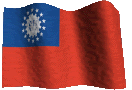







0 comments:
Post a Comment
စာဖတ္သူမ်ား ေၿပာခ်င္တာေလးေတြ လိုအပ္တာေလးေတြ
စိတ္ၾကိဳက္ေၿပာခဲ႔နိုင္ပါတယ္။
ကြ်န္ေတာ္႔ဆီ ဆက္သြယ္မယ္ဆိုရင္
devilromance@gmail.com ဆက္သြယ္နိုင္ပါတယ္ ခင္ဗ်ား။